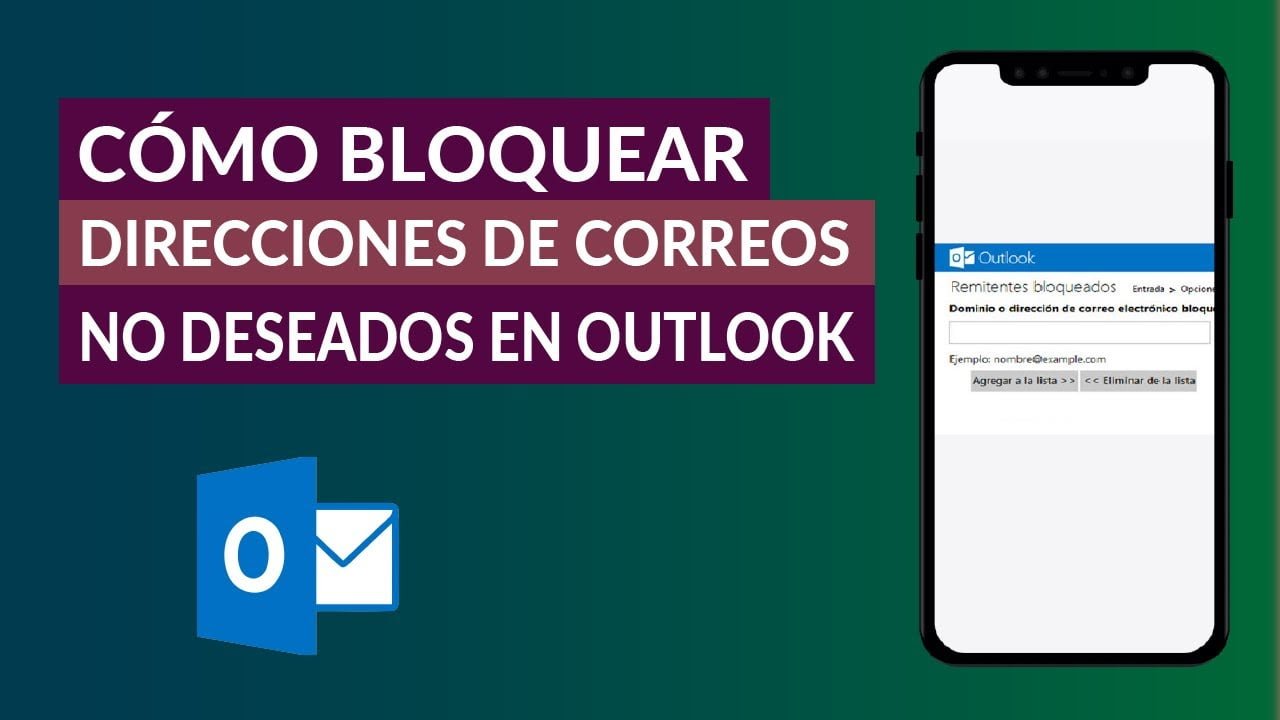
Hotmail Outlook es uno de los servicios de correo electrónico más populares de la actualidad. Sin embargo, a veces recibimos correos no deseados o spam que nos incomodan y que deseamos bloquear. Afortunadamente, Hotmail Outlook ofrece una opción para bloquear direcciones de correo electrónico específicas, lo que nos permite evitar recibir mensajes de remitentes no deseados. En este artículo, te explicaremos cómo bloquear una dirección de correo en Hotmail Outlook de forma sencilla y rápida.
¿Cómo bloquear una dirección de correo electrónico en Hotmail?
Bloquear una dirección de correo electrónico en Hotmail Outlook es una tarea sencilla que te permitirá evitar recibir mensajes no deseados o spam. Si deseas saber cómo hacerlo, sigue los siguientes pasos:
Paso 1: Inicia sesión en tu cuenta de Hotmail Outlook.
Paso 2: Haz clic en el icono de engranaje que se encuentra en la esquina superior derecha de la pantalla y selecciona «Opciones».
Paso 3: Selecciona «Correo» en la barra lateral izquierda y luego haz clic en «Correo no deseado».
Paso 4: En la pestaña «Remitentes y dominios bloqueados», haz clic en «Agregar».
Paso 5: Escribe la dirección de correo electrónico que deseas bloquear y haz clic en «Agregar a la lista».
¡Listo! A partir de ahora, no recibirás correos electrónicos de la dirección que has bloqueado.
Como puedes ver, bloquear una dirección de correo electrónico en Hotmail Outlook no requiere de mucho tiempo ni de conocimientos avanzados. Aprovecha esta herramienta y disfruta de una bandeja de entrada más limpia y organizada.
¿Cómo bloquear a un contacto de Outlook?
Si necesitas bloquear a un contacto en Outlook, sigue estos sencillos pasos:
Paso 1: Abre Outlook y dirígete a la bandeja de entrada.
Paso 2: Selecciona el correo electrónico del contacto que deseas bloquear.
Paso 3: Haz clic en el botón «Acciones» ubicado en la barra de herramientas de Outlook.
Paso 4: En el menú desplegable, selecciona la opción «Bloquear remitente».
Paso 5: Aparecerá una ventana de confirmación, simplemente haz clic en «Aceptar».
Paso 6: El contacto ha sido bloqueado y todos sus correos electrónicos serán enviados directamente a la carpeta «Correo no deseado».
Recuerda que también puedes desbloquear a un contacto en cualquier momento siguiendo los mismos pasos y seleccionando la opción «Desbloquear remitente».
¿Cómo hacer para que me dejen de enviar correos?
¿Estás cansado de recibir correos no deseados o spam en tu bandeja de entrada? No te preocupes, hay una solución fácil y rápida para detenerlos en Hotmail Outlook.
Bloquear una dirección de correo
La forma más efectiva de detener los correos no deseados es bloquear la dirección de correo. Esto significa que cualquier correo enviado desde esa dirección será automáticamente enviado a la carpeta de correo no deseado o eliminado por completo.
Pasos para bloquear una dirección de correo
1. Inicia sesión en tu cuenta de Hotmail Outlook.
2. Abre un correo electrónico del remitente que deseas bloquear.
3. Haz clic en el botón «Más» en la parte superior de la pantalla.
4. Selecciona «Bloquear» en el menú desplegable.
5. Confirma que deseas bloquear el remitente haciendo clic en «Ok».
¡Listo! Ya no recibirás correos de esa dirección en tu bandeja de entrada.
Otras opciones para controlar el correo no deseado
Además de bloquear direcciones de correo, también puedes utilizar otras herramientas para controlar el correo no deseado en Hotmail Outlook. Por ejemplo, puedes:
– Configurar filtros para mover correos a carpetas específicas.
– Marcar correos como «No es spam» o «Es spam» para enseñar a Hotmail Outlook a identificar correos no deseados.
– Reportar correos de phishing o spam a Hotmail Outlook para ayudar a mejorar la seguridad de la plataforma.
Si aún así sigues recibiendo correos no deseados, utiliza las herramientas adicionales disponibles para controlarlos y mejorar la seguridad de tu cuenta.
¿Cómo bloquear un Correo de Hotmail desde mi celular?
¿Recibes correos electrónicos no deseados en tu cuenta de Hotmail Outlook y quieres bloquearlos desde tu celular? No te preocupes, es fácil de hacer. Sigue los siguientes pasos:
1. Abre tu aplicación de correo en tu celular
Busca el ícono de Hotmail Outlook en tu pantalla de inicio y abre la aplicación de correo electrónico.
2. Encuentra el correo no deseado
Busca el correo electrónico del remitente que deseas bloquear y ábrelo.
3. Haz clic en «Más»
En la parte inferior de la pantalla, verás la opción «Más». Haz clic en ella y selecciona «Bloquear» del menú que aparece.
4. Confirma el bloqueo
Te aparecerá un mensaje que te preguntará si estás seguro de querer bloquear al remitente. Haz clic en «Bloquear» para confirmar.
5. Verifica que el remitente ha sido bloqueado
Para asegurarte de que el remitente ha sido bloqueado, busca un correo electrónico anterior del remitente en tu bandeja de entrada. Debería tener una etiqueta que indique que el correo ha sido bloqueado y enviado a la carpeta de correo no deseado.
Con estos sencillos pasos, podrás bloquear correos electrónicos no deseados en tu cuenta de Hotmail Outlook desde tu celular. ¡Ya no tendrás que preocuparte por recibir correos no deseados en tu bandeja de entrada!
